HP DesignJet T100 and T500 Printer series - User Guide
Table Of Contents
- Introdução
- Como conectar a impressora
- Instalação da impressora
- Personalização da impressora
- Alterar o idioma do visor do painel frontal
- Acessar o servidor da Web incorporado
- Alterar idioma do servidor da Web incorporado
- Acessar o HP Utility (somente Windows)
- Alterar o idioma do HP Utility
- Alterar definição do modo de economia de energia
- Alterar a configuração de desligamento automático
- Alterar o brilho de exibição do painel frontal
- Definir as configurações de rede
- Configurações de segurança do Servidor da Web Incorporado
- Manuseio de papel
- Orientações gerais sobre o carregamento de papel
- Carregar um rolo no eixo
- Carregar um rolo na impressora
- Descarregar um rolo
- Carregar folha única
- Descarregar uma única folha
- Usar a bandeja multifolhas
- Exibir informações sobre o papel
- Conservar o papel
- Alterar o tempo de secagem
- Ativar e desativar o cortador automático
- Alimentação de formulário, com ou sem corte
- Imprimindo
- Impressão móvel
- Imprimir com HP Click
- Imprimir de um computador usando um driver de impressora (somente Windows)
- Configurações avançadas de impressão
- Gerenciamento de cores
- Exemplos práticos de impressão
- Manipulação de cartuchos de tinta e cabeçotes de impressão
- Manutenção da impressora
- Verificar status da impressora
- Cuidados com a impressora
- Limpar a parte externa da impressora
- Relatório de diagnóstico de qualidade de impressão
- Limpar o cabeçote de impressão
- Alinhar o cabeçote de impressão
- Substituir o cabeçote de impressão
- Limpe a faixa do codificador
- Recalibrar o avanço do papel
- Mover ou armazenar a impressora
- Atualização de firmware
- Atualização de software
- Kits de manutenção da impressora
- Acessórios
- Solução de problemas de papéis
- Não é possível carregar o papel
- O tipo de papel não está no driver
- A impressora imprime no tipo de papel errado
- Tipo de papel não corresponde
- O rolo atolou
- A bandeja de várias folhas atolou
- Uma tira fica na bandeja de saída e gera congestionamentos
- A impressora informa que está sem papel quando há papel disponível
- As impressões não caem corretamente no compartimento
- A folha permanece na impressora após a conclusão da impressão
- O papel é cortado quando a impressão é concluída
- O cortador não corta bem
- O rolo está frouxo no eixo
- Solução de problemas de qualidade de impressão
- Dispositivo de impressão geral
- Linhas horizontais na imagem (formação de faixas)
- As linhas são muito espessas, muito finas ou estão faltando
- Linhas denteadas ou irregulares
- Linhas duplicadas ou em cores erradas na impressão
- As linhas estão descontinuadas
- Linhas borradas
- Comprimentos de linha imprecisos
- Toda a imagem está manchada ou granulada
- O papel não está liso
- A impressão está raspada ou arranhada
- Marcas de tinta no papel
- Escorre tinta preta quando a impressão é tocada
- Bordas dos objetos denteadas ou não nítidas
- Bordas dos objetos estão mais escuras do que o esperado
- Linhas verticais de cores diferentes
- Pontos brancos na impressão
- As cores são imprecisas
- As cores estão esmaecidas
- A imagem está incompleta (cortada na parte inferior)
- Imagem está cortada
- Estão faltando alguns objetos na imagem impressa
- Se você ainda tiver um problema
- Solução de problemas do cartucho de tinta e dos cabeçotes de impressão
- Solucionando problemas de comunicação de dados
- Solução de problemas gerais da impressora
- Mensagens de erro do painel frontal
- Atendimento ao cliente HP
- Especificações da impressora
- Glossário
- Índice
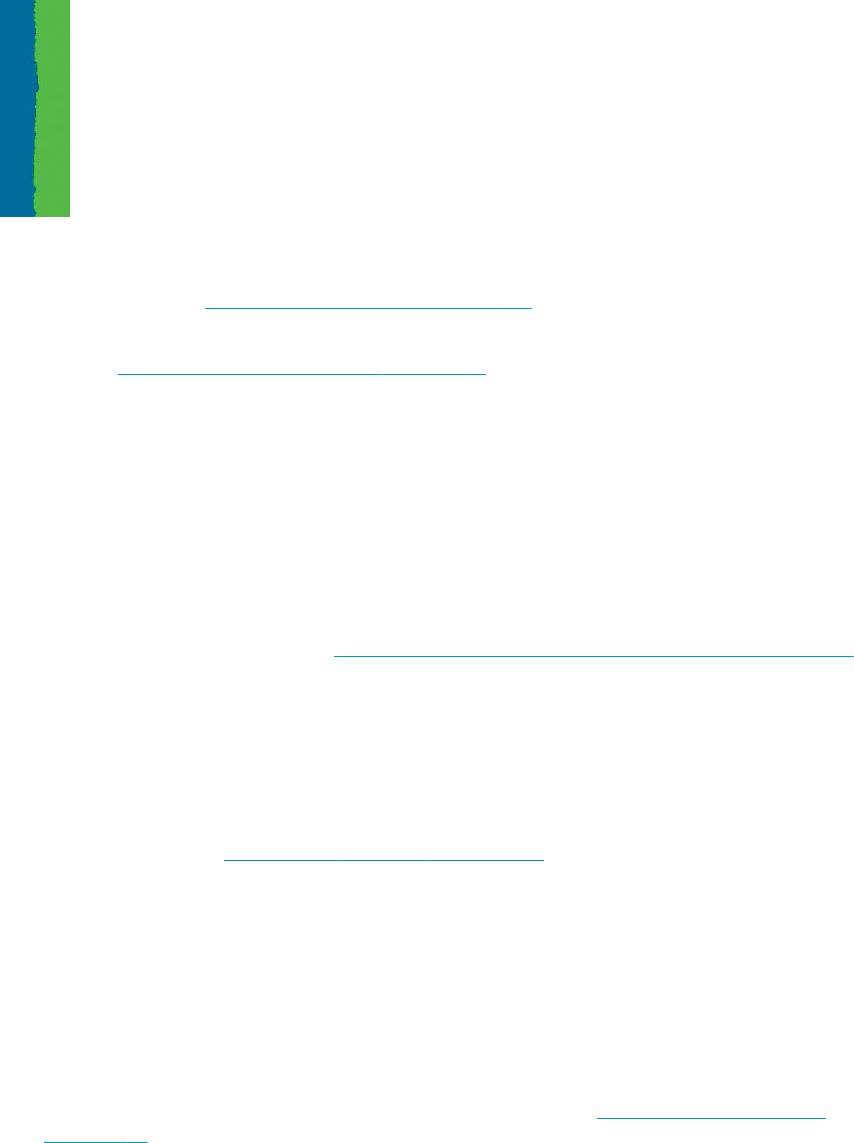
Linhas borradas
A umidade pode fazer o papel car imerso em tinta, formando linhas manchadas ou borradas. Tente o seguinte:
1. Verique se as condições ambientais (temperatura, umidade) são adequadas para a impressão de alta
qualidade. Consulte Especicações ambientais na página 126.
2. Verique se o tipo de papel selecionado no painel frontal é igual ao tipo de papel que você está usando.
Consulte Exibir informações sobre o papel na página 32.
3. Experimente mudar para um tipo de papel mais pesado, como Papel coated gramatura extra HP.
4. Selecione uma qualidade de impressão inferior (como Velocidade); a impressora então usará menos tinta.
5. Selecione um tipo de papel que seja ligeiramente mais no do que o papel carregado; isso fará com que a
impressora use menos tinta. Seguem alguns exemplos de tipos de papel em ordem crescente de
espessura: Papel comum, papel revestido, papel revestido leve.
6. Se você estiver usando papel brilhante, tente alterar para um tipo de papel diferente.
7. Imprima o relatório de diagnóstico de qualidade de impressão e alinhe o cabeçote de impressão, se
recomendado no relatório. Consulte Relatório de diagnóstico de qualidade de impressão na página 67.
Comprimentos de linha imprecisos
Se tiver medido as linhas impressas e perceber que os comprimentos não estão sucientemente precisos para
sua nalidade, você pode tentar melhorar a precisão do comprimento da linha dos modos a seguir:
1. Imprima em Filme HP mate, para o qual a precisão do comprimento da linha de sua impressora está
especicada. Consulte Especicações funcionais na página 124.
O lme de poliéster é quase dez vezes mais estável de forma dimensional que o papel. No entanto, usando
um lme mais no ou mais grosso do que o Filme HP mate, a precisão do comprimento da linha será
reduzida.
2. Dena o botão deslizante da qualidade de impressão para Qualidade.
3. Mantenha o ambiente a uma temperatura constante entre 10 e 30 C (50 e 86 F).
4. Carregue o rolo de lme e deixe-o parado por cinco minutos antes de imprimir.
5. Se continuar insatisfeito, tente recalibrar o avanço do papel. Consulte Recalibrar o avanço do papel
na página 74.
96 Capítulo 12 Solução de problemas de qualidade de impressão PTWW










